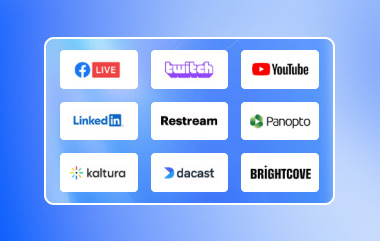„Planiram večeras početi streamati i pitam se je li Mobizen siguran za korištenje.“ To je uobičajeno pitanje za sve koji traže pouzdan snimač zaslona. Naravno, želite snimiti zaslon bez brige o sigurnosnim rizicima, kašnjenju ili lošoj kvaliteti.
Dobra stvar je što je Mobizen Screen Recorder siguran za korištenje. Bez obzira izrađujete li tutorijale, videozapise o igranju ili prezentacije, ima vrijedne značajke koje će vam pomoći.
U ovom postu pružit ćemo detaljan Recenzija MobizenaObradit ćemo njegove ključne značajke, prednosti, nedostatke i kako ga koristiti. Također ćemo predstaviti alternativu ako vam treba nešto drugačije. Stoga, nastavite čitati kako biste utvrdili je li Mobizen pravi snimač zaslona za vas!
Dio 1: Što je Mobizen Screen Recorder
Mobizen Screen Recorder je poznata aplikacija koja vam omogućuje snimanje zaslona na AndroiduMožete snimati igranje, videopozive, prijenose uživo i još mnogo toga. Jednostavno je za korištenje i ne treba vam račun za početak.
Ovu aplikaciju preuzeli su milijuni korisnika diljem svijeta, a čak je i predstavljena na Google Playu. Besplatna je za korištenje i sprema videozapise izravno na vaš uređaj.
Dio 2: Detaljan pregled Mobizen Screen Recordera
Ovaj odjeljak će obuhvatiti sve što trebate znati. Ispitat ćemo njegove ključne značajke, cijene, prednosti i nedostatke. Ako razmišljate o njegovom korištenju, ova recenzija Mobizena pomoći će vam da odlučite je li to pravi snimač zaslona.
Glavne značajke
Mobizen Screen Recorder nudi mnoge značajke koje olakšavaju snimanje. Pogledajmo pobliže što nudi.
• Visokokvalitetno snimanje - Podržava rezoluciju do 1440P, kvalitetu od 24.0 Mbps i 60 fps za glatke videozapise.
• Bez vodenog žiga - Snimanje bez vodenog žiga pomoću načina rada Clean.
• Podrška za kameru na licu - Snimite svoje reakcije tijekom snimanja.
• Nema brige oko skladištenja - Spremite snimke na SD karticu za duže videozapise.
• Alati za uređivanje - Izrežite, obrežite i dodajte efekte svojim videozapisima.
• Automatski dodir i automatsko prevlačenje - Automatizirajte dodire i poteze prstom za bolje snimanje igre.
• Prilagođeni vodeni žig - Dodajte svoj logotip ili uklonite zadani vodeni žig.
• Sakrij zračni krug - Snimajte bez plutajućeg gumba za čist zaslon.
Cijene
Aplikacija Mobizen može se besplatno preuzeti i koristiti. Međutim, nudi kupnje unutar aplikacije od $0.73 do $37.54 po artiklu za premium značajke poput uklanjanja vodenog žiga i dodatnih alata za uređivanje.
Prednosti i nedostaci
Mobizen Screen Recorder ima mnogo dobrih značajki. Jednostavan je za korištenje, čak i za početnike, i ne zahtijeva registraciju. Možete snimati videozapise visoke jasnoće i uređivati ih besplatno. Aplikacija vam omogućuje snimanje internog i eksternog zvuka, što je izvrsno za igranje ili tutorijale. Još jedna prednost je što se sve snimke spremaju izravno na vaš uređaj, tako da se ne morate brinuti da ćete ih izgubiti na mreži.
Međutim, besplatna probna verzija dolazi s oglasima koji bi nekim korisnicima mogli smetati. Neke napredne značajke zahtijevaju premium nadogradnju, tako da nije sve besplatno. Također, značajke automatskog dodirivanja i automatskog prevlačenja zahtijevaju posebne dozvole, što možda nije idealno za svakoga. Sveukupno, Mobizen je solidan snimač zaslona s vrijednim alatima, ali možda ćete morati platiti za dodatne značajke ako želite cijelo iskustvo.
Dio 3: Kako koristiti Mobizen Screen Recorder
Mobizen Screen Recorder jednostavan je za korištenje na Androidu. Radi kao plutajući widget pod nazivom AirCircle, snimajući vaš zaslon jednim dodirom. Slijedite ovih pet koraka za početak i stvaranje najboljih snimaka.
Korak 1Nakon instaliranja Mobizen Screen Recordera, otvorite aplikaciju. Idite na Postavke i Video postavke za podešavanje rezolucije, kvalitete i broja sličica u sekundi. Više postavke daju bolje videozapise, ali zauzimaju više prostora. Ako niste sigurni, koristite Čarobnjak za snimanje kako biste odabrali najbolje postavke za svoj uređaj.
Korak 2Ići Postavke zvuka i uključite Interni ili Vanjski zvukOmogućuje vam snimanje zvuka igre, glasa ili oboje. Ako želite da se vaše lice vidi na snimci, omogućite Kamera na licu opcija u postavkama.
Korak 3Mobizenov AirCircle je plutajući gumb koji možete koristiti za pokretanje i zaustavljanje snimanja. Njegov izgled možete promijeniti u postavkama. Također možete odabrati spremanje snimaka u internu memoriju ili na SD karticu.
4. korakOtvorite aplikaciju ili sadržaj koji želite snimiti. Dodirnite Kamkorder gumb na AirCircleu. Nakon odbrojavanja, Mobizen će započeti snimanje. Kada završite, dodirnite Stop gumb za spremanje videozapisa. Također možete snimati snimke tijekom snimanja pomoću Fotoaparat dugme.
Korak 5Idite na Mobizen i pronađite snimljeni videozapis. Možete ga obrezati, dodati glazbu ili napraviti druge promjene. Za dijeljenje dodirnite Udio gumb i slijedite upute. Besplatni korisnici vidjet će vodeni žig na svojim videozapisima, ali Premium korisnici ga mogu ukloniti u postavkama.
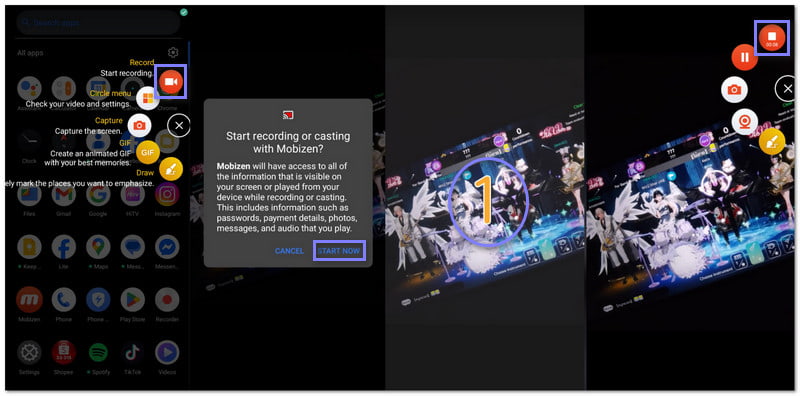
Dio 4: Najbolja alternativa Mobizen Screen Recorderu na radnoj površini
Mobizen Screen Recorder je odličan za snimanje na Androidu. Ali ako vam je potreban snimač zaslona za vašu radnu površinu, AVAide Screen Recorder je najbolja alternativa. Radi na Windowsima i Macu, omogućujući vam snimanje zaslona, zvuka i web kamere visoke kvalitete.
- Snimite cijeli zaslon ili odaberite prilagođeno područje sa zvukom.
- Snimajte videozapise do 60 fps s rezolucijom od 1080p.
- Dodajte efekte klika mišem i bilješke, prilagodite glasnoću i skraćujte snimke.
- Postavite vrijeme početka i završetka za automatsko snimanje zaslona.
- Izvoz videozapisa u MP4, MOV, AVI, GIF i još mnogo toga.
Pomoću AVAide Screen Recordera možete snimiti bilo koji dio zaslona, bilo da se radi o videozapisu preko cijelog zaslona, određenom prozoru ili prilagođenom području. Ovaj alat također snima zvuk iz svih izvora. Možete snimiti zvuk sustava, ulaz mikrofona ili oboje istovremeno.
Ako trebate snimiti svoje lice tijekom snimanja zaslona, AVAide Screen Recorder podržava preklapanje web kamere. Možete prilagoditi veličinu i položaj svoje kamere na licu, što je čini savršenom za tutorijale, videoigre i prezentacije. Bez sumnje, to je moćna i jednostavna opcija za svakoga tko treba snimanje videozapisa s zaslona na Macu sa zvukom, kao i za Windows.

Jeste li zadovoljni s čime Mobizen Što Screen Recorder može? Omogućuje vam snimanje, uređivanje i dijeljenje videozapisa bez problema. Međutim, kao što je gore spomenuto, dostupan je samo na mobilnim uređajima. Ako želite snimiti zaslon na računalu, AVAide Screen Recorder je odličan izbor. Omogućuje vam snimanje sastanaka, online nastave, igranja, videopoziva i još mnogo toga u visokoj kvaliteti.
Bez obzira koristite li Mobizen Screen Recorder za Android ili AVAide Screen Recorder za računalo, oba vam mogu pomoći u hvatanju važnih trenutaka.
Snimanje zaslona, zvuka, web kamere, igranja, mrežnih sastanaka, kao i iPhone/Android zaslona na vašem računalu.
Snimanje zaslona
- Snimanje zaslona u sustavu Windows
- Snimanje uživo na Instagramu
- Ripni videozapise s Tubija
- Pretvori YouTube videozapise u MP3
- Preuzmite videozapise s Fanslyja
- Preuzimanje JW Player videa
- Preuzmite Bilibili videozapise
- Preuzmite Patreon videozapise
- Preuzmite SpankBang videozapise
- Preuzmite Discord videozapise
- Preuzmite DoodSream video



 Sigurno preuzimanje
Sigurno preuzimanje